Los sitios web de restaurantes necesitan características específicas como menús, pedidos en línea y sistemas de reservación que los sitios normales de WordPress no tienen de fábrica. Por lo tanto, si no tienes experiencia técnica, crear tu propio sitio de restaurante puede parecer abrumador.
Pero no te preocupes, hemos ayudado a docenas de dueños de restaurantes a crear sitios web exitosos en WordPress que realmente atraen a más clientes y aumentan las ventas. Hemos aprendido exactamente qué temas, plugins y elementos de diseño funcionan mejor para los restaurantes, y lo que es más importante, cuáles evitar.
Es por eso que hemos elaborado esta guía completa paso a paso para ayudarte a crear un sitio web de restaurante con WordPress, incluso si estás empezando. Te mostraremos las herramientas y plantillas exactas que debes usar. Además, compartiremos algunos consejos de expertos para ayudarte a evitar costosos errores.
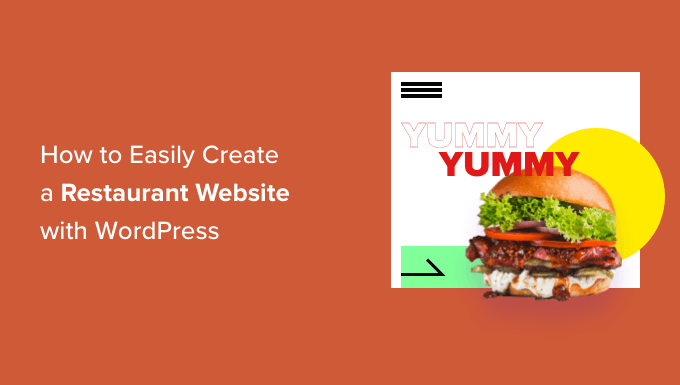
¿Por qué crear un sitio web de restaurante?
Un sitio web es una de las mejores maneras de promocionar tu restaurante a nuevos clientes y mejorar la experiencia de tus clientes actuales.
Al crear una presencia en línea para tu restaurante, puedes presentar tu negocio a personas que buscan lugares y comida como la tuya.
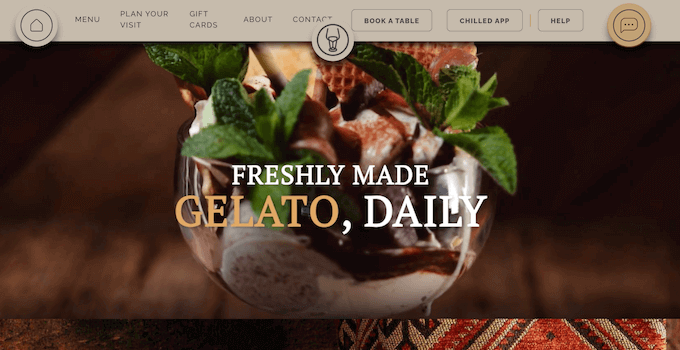
Después de que un cliente potencial descubre tu negocio, un sitio web profesionalmente diseñado y útil le dirá todo lo que necesita saber sobre tu restaurante y le ayudará a decidir si es el lugar adecuado para él.
Incluso si tienes mucha lealtad de clientes y una reputación positiva en el área local, un sitio web de restaurante puede ayudarte a mejorar la experiencia del cliente.
Por ejemplo, puede permitir a los clientes reservar una mesa en línea, hacer preguntas usando un conveniente formulario de contacto, consultar el menú más reciente y mucho más.
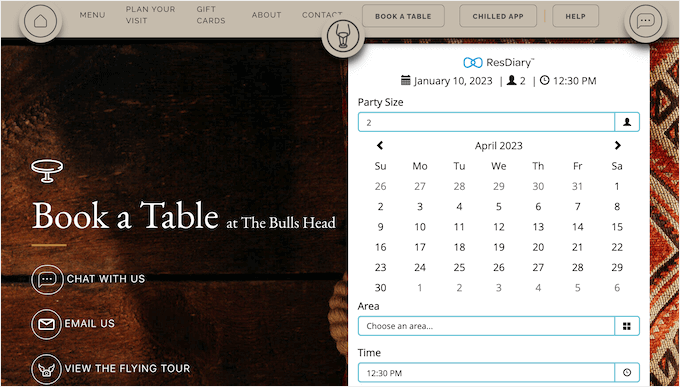
De esta manera, un sitio web de restaurante puede mantener contentos a sus clientes, para que sigan visitándolo durante meses o incluso años.
Con esto en mente, te mostraremos cómo crear fácilmente un sitio web de restaurante con WordPress. Aquí tienes un resumen rápido de todos los pasos que cubriremos en este artículo:
- ¿Cuál es el mejor creador de sitios web para tu restaurante?
- Paso 1: Configuración de tu sitio web de restaurante
- Paso 2: Crea un nuevo sitio web de WordPress
- Paso 3: Selecciona un tema para restaurante
- Paso 4: Crea una página de inicio personalizada
- Paso 5: Crea un menú de restaurante en línea
- Paso 6: Configura pedidos de comida en línea
- Paso 7: Agrega un formulario de reserva de restaurante
- Paso 8: Agrega un formulario de contacto
- Paso 9: Agrega un menú de navegación
- Paso 10: Agrega prueba social a tu sitio web de restaurante
- Paso 11: Muestra reseñas de clientes
- Consejos adicionales para hacer crecer tu sitio web de restaurante
¿Listo? Vamos a empezar.
¿Cuál es el mejor creador de sitios web para tu restaurante?
Si bien existen muchos creadores de sitios web ahí fuera, WordPress realmente brilla para restaurantes como el tuyo, ofreciendo una forma fácil de usar, confiable y rentable para poner tu negocio en línea.
WordPress también es de código abierto y gratuito, lo que significa que no cuesta nada usarlo y permite una personalización extensa a través de contribuciones de la comunidad. Al eliminar gastos innecesarios como ese, puedes destinar más dinero a tu deliciosa comida y excelente servicio, no solo a los costos del sitio web. Para más información sobre este tema, consulta nuestro artículo sobre por qué WordPress es gratis.
Pero que WordPress sea gratuito no significa que sea básico. Tiene todas las herramientas que tu restaurante necesitará en línea.
WordPress también te permite instalar complementos llamados plugins. Piensa en ellos como fragmentos de software que agregan funciones adicionales a WordPress, y hay más de 59,000 solo en la biblioteca de WordPress.org.
Esto incluye muchísimos plugins diseñados específicamente para restaurantes, como los de toma de reservas en línea, visualización de menús e incluso gestión de pedidos en línea.
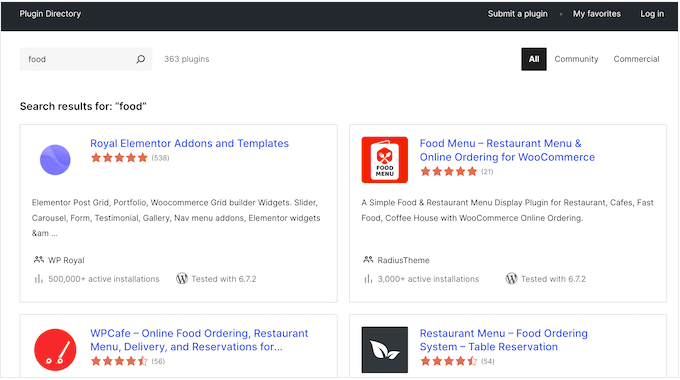
Aún mejor, puedes descargar y usar todos los plugins de WordPress.org de forma gratuita.
También hay innumerables temas de WordPress diseñados específicamente para sitios web de restaurantes. Una vez más, muchos de ellos son gratuitos.
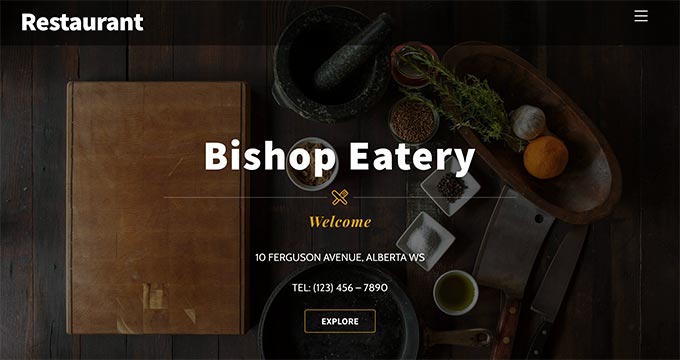
Pero no se trata solo de ahorrar dinero. Según nuestras estadísticas de investigación sobre blogs, WordPress es la plataforma de sitios web más popular del mundo. Impulsa casi el 43% de todos los sitios web en Internet, por lo que obtienes lo mejor para el sitio web de tu restaurante.
Dicho esto, existen dos tipos de software de WordPress, por lo que es importante elegir el correcto.
Primero está WordPress.com, que es un creador de sitios web alojado. Con WordPress.com, no necesitas encontrar tu propio plan de alojamiento e instalar el software tú mismo. En cambio, puedes elegir un plan gratuito o comprar uno de los planes de pago disponibles, y Automattic alojará tu sitio web por ti.
Luego está WordPress.org, que también se conoce como WordPress autohospedado. Recomendamos usar WordPress.org para el sitio web de tu restaurante porque, a diferencia de WordPress.com, te da la propiedad completa de tu sitio. También puedes instalar plugins de terceros (sin pagar por un plan premium), incluidos muchos que están diseñados específicamente para propietarios de restaurantes.
Para profundizar en por qué recomendamos constantemente WordPress, consulta nuestra reseña completa de WordPress o nuestra comparación experta de WordPress.com vs WordPress.org.
✋ ¿Ya creaste un sitio web de restaurante en WordPress.com? ¡No entres en pánico! Tenemos una guía paso a paso sobre cómo mover tu sitio web de WordPress.com a WordPress.org.
Paso 1: Configuración de tu sitio web de restaurante
Para crear un sitio web de WordPress, necesitarás un nombre de dominio y alojamiento web.
Un nombre de dominio es la dirección de tu sitio web en Internet. Esta es la que los clientes escribirán en sus navegadores para llegar a tu sitio web, como justeat.com o tacobell.com.
El alojamiento web es donde vive tu sitio web en línea. Para ayudarte, hemos seleccionado cuidadosamente algunos de los mejores alojamientos de WordPress que puedes comprar para un sitio web de restaurante.
Aunque el software de WordPress es gratuito, el alojamiento y los nombres de dominio son donde los costos realmente pueden empezar a acumularse.
Un nombre de dominio suele costar $14.99 al año, y el alojamiento web a partir de $7.99 al mes. Esto es mucho para los restaurantes que ya tienen facturas y gastos que pagar.
Afortunadamente, Bluehost ofrece un nombre de dominio gratuito, y nuestros lectores pueden obtener un gran descuento en el alojamiento web. Bluehost es una de las empresas de alojamiento más grandes del mundo y un socio de alojamiento oficial recomendado por WordPress.
También ofrecen a nuestros lectores un certificado SSL gratuito. Si quieres aceptar pagos en línea, un certificado SSL es esencial para mantener segura la información de tarjetas de crédito y débito de tus clientes.
Puedes hacer clic en el botón de abajo para empezar desde tan solo $2.99 al mes.
Una vez que estés en el sitio web de Bluehost, haz clic en el botón amarillo 'Comenzar ahora'.

Esto te llevará a la página de precios, donde podrás elegir un plan de alojamiento para tu sitio web.
Recomendamos elegir el plan 'Starter' o 'Business', ya que tienen todo lo que necesitas para crear un sitio web de negocios exitoso.

Simplemente haz clic en el botón 'Choose Plan' para seleccionar tu plan.
En la siguiente pantalla, deberás elegir un nombre de dominio.
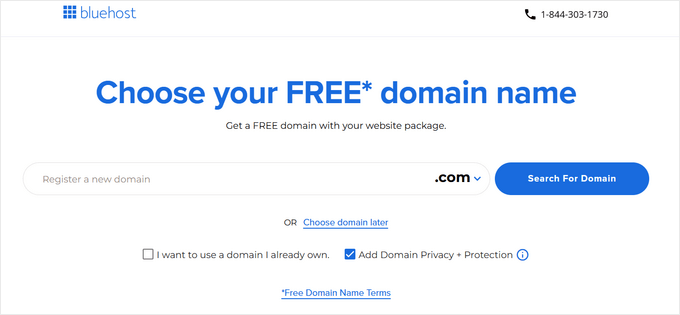
Idealmente, el nombre de dominio será fácil de pronunciar y escribir, fácil de recordar y relacionado con tu negocio. El nombre de tu restaurante es un buen punto de partida, pero a veces, ese dominio ya puede estar ocupado por otro negocio.
En ese caso, puedes intentar extender el nombre de dominio agregando la ubicación de tu restaurante, tu propio nombre o el tipo de comida que sirves.
¿Necesitas ayuda para elegir un nombre de dominio para el sitio web de tu restaurante? No dudes en consultar estos consejos y herramientas sobre cómo elegir el mejor nombre de dominio.
Después de elegir un nombre de dominio, verás la página del carrito. Desde aquí, puedes confirmar la duración de tu plan de Bluehost.
Recomendamos seleccionar la opción '3 Years' porque ofrece los mayores ahorros.
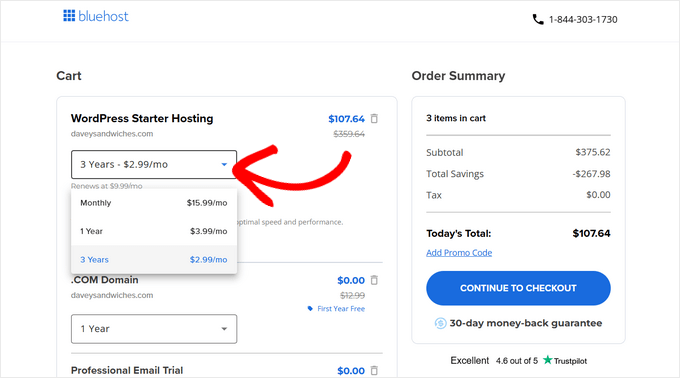
Luego, haz clic en el botón ‘Continuar al pago’.
En la siguiente pantalla, deberás proporcionar la información de tu cuenta, como tu nombre y dirección de correo electrónico.

Después de eso, simplemente ingresa tu información de pago para completar la compra.
Una vez que hayas hecho eso, recibirás un correo electrónico con instrucciones sobre cómo iniciar sesión en tu panel de control de alojamiento web. Este es el panel de tu cuenta de alojamiento donde puedes administrar el sitio web de tu restaurante, incluyendo la configuración de notificaciones por correo electrónico y pedir soporte de WordPress.
También es donde instalarás el software de WordPress.
Paso 2: Crea un nuevo sitio web de WordPress
Cuando te registras con Bluehost usando nuestro enlace, Bluehost instala WordPress automáticamente en el nombre de tu dominio.
Si deseas crear un sitio web de WordPress diferente, simplemente puedes hacer clic en la pestaña ‘Sitios web’ en el panel de Bluehost.
A continuación, simplemente haz clic en el botón ‘Agregar sitio’.
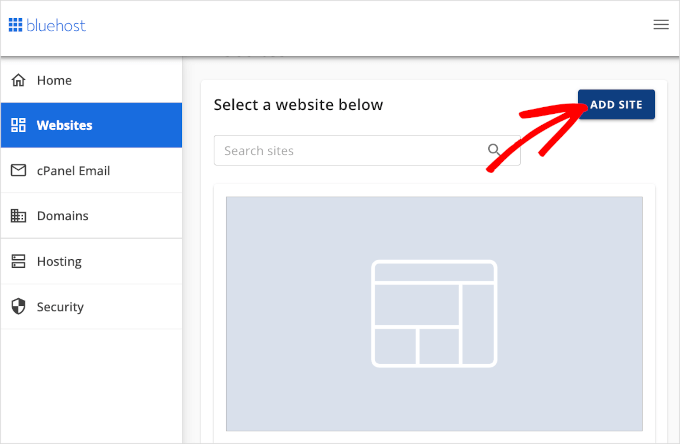
El asistente de Bluehost ahora te guiará a través del proceso de configuración.
Primero, deberás seleccionar ‘Instalar WordPress’ y presionar ‘Continuar’.
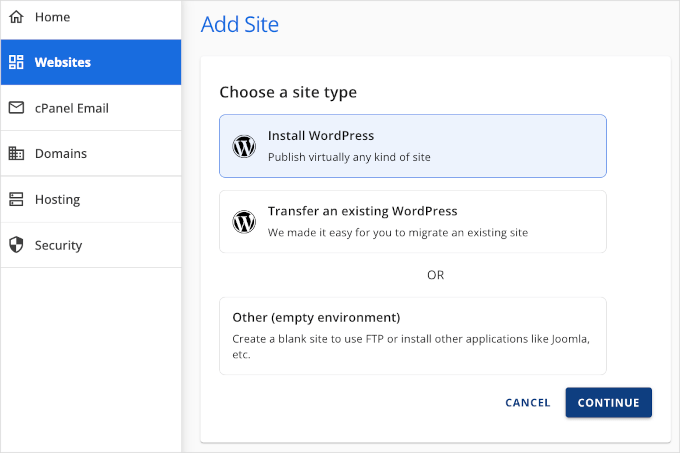
Luego, procede a darle un título a tu sitio web. Asegúrate de nombrarlo algo que sea fácil de pronunciar.
Una vez que hayas decidido el título del sitio, puedes hacer clic en ‘Continuar’.
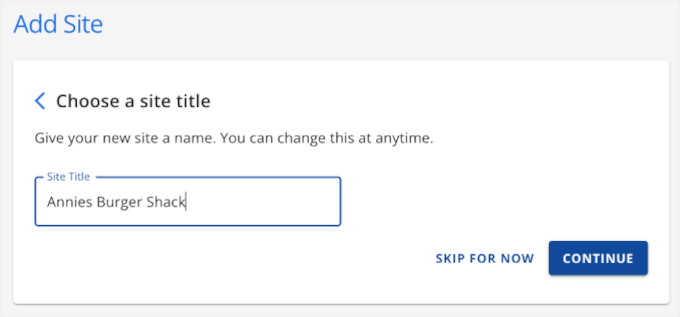
Bluehost te pedirá que selecciones un nombre de dominio y una ruta para el sitio web de tu restaurante.
Si aún no se te ocurre un nombre de dominio, puedes elegir ‘Usar un dominio temporal’, y Bluehost te asignará uno aleatorio. Por ejemplo, wordpress-website-a1b234cd.startyourwpsite.com.
Consejo de experto: Si comienzas con un nombre de dominio temporal y deseas cambiarlo por uno personalizado, siempre puedes comprarlo en la página ‘Dominios’ dentro del panel de Bluehost.
Luego, querrás presionar ‘Continuar’ para avanzar.
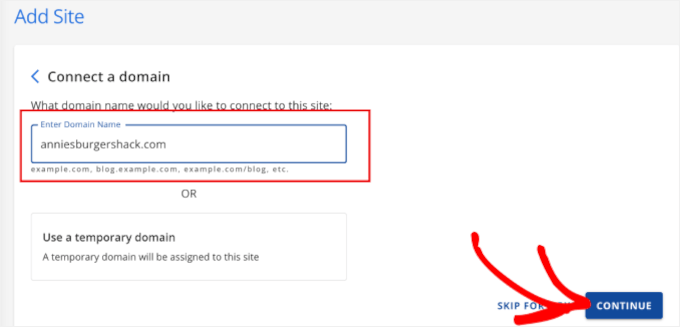
Después de elegir un nombre de dominio, Bluehost instalará WordPress por ti.
Dale unos minutos para que cargue y luego haz clic en el botón ‘Editar sitio’, que te llevará a configurar tu sitio de WordPress.
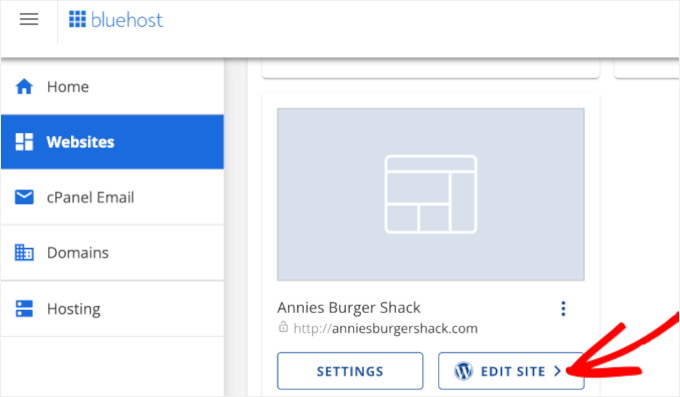
Aparecerá una nueva ventana preguntando si deseas migrar un sitio de WordPress o iniciar una nueva configuración.
Haz clic en el botón ‘Iniciar configuración’.
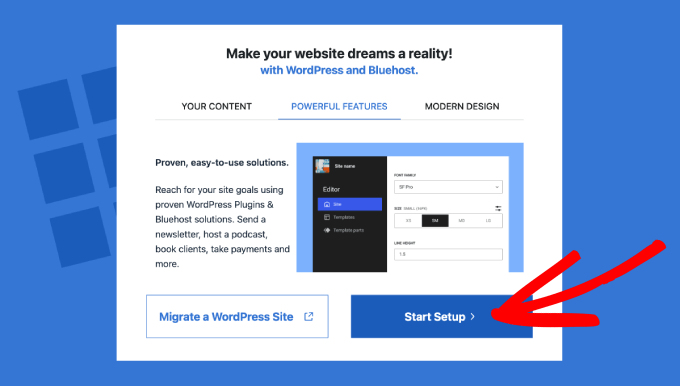
El asistente de configuración te pedirá información básica, como el tipo de sitio que planeas construir.
Elige la categoría que mejor se ajuste y haz clic en ‘Continuar configuración’.
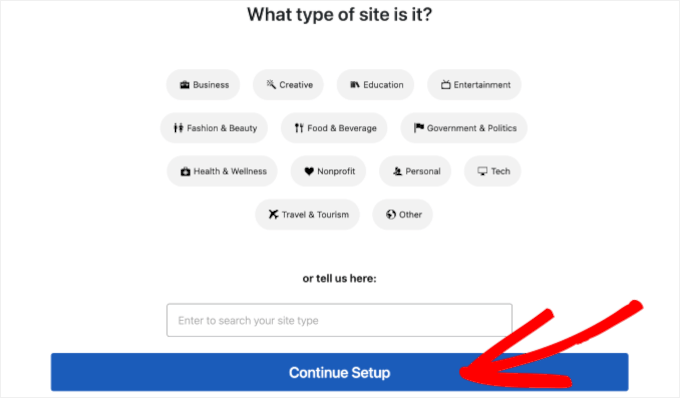
Una vez que hayas completado todo el asistente de configuración de Bluehost para WordPress, simplemente presiona 'Completar configuración'.
Desde allí, serás llevado al área de administración del sitio.

También puedes iniciar sesión en el panel de WordPress simplemente yendo a tucsitio.com/wp-admin/ directamente desde tu navegador.
Nota: También podrías querer instalar algunos de nuestros plugins de WordPress imprescindibles recomendados en el sitio web de tu restaurante. Ejemplos incluyen OptinMonster y WPForms.
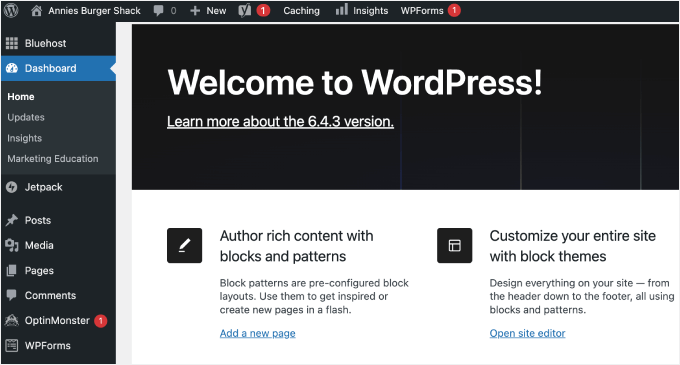
Si estás utilizando un hosting de WordPress diferente, como SiteGround, Hostinger, HostGator, o WP Engine, entonces puedes ver nuestra guía completa sobre cómo instalar WordPress para todos los principales proveedores de hosting.
Una vez que WordPress esté configurado, estarás listo para empezar a crear un sitio web de restaurante de cinco estrellas.
Paso 3: Selecciona un tema para restaurante
Los temas de WordPress son plantillas diseñadas profesionalmente que cambian la apariencia y el funcionamiento de tu sitio de restaurante.
Por defecto, cada sitio de WordPress viene con un tema básico. Si visitas tu sitio web, se verá algo así:

Esto no es muy atractivo para la mayoría de los clientes, por lo que generalmente querrás reemplazar el tema predeterminado de WordPress.
Hay muchos temas premium y temas gratuitos de WordPress para negocios para elegir. Generalmente puedes categorizarlos como temas multipropósito de WordPress o temas de nicho industrial.
Tu sitio web típico de restaurante necesita funciones especiales, como la capacidad de mostrar un menú, galería de fotos de productos, información de ubicación, horario comercial y más.
Teniendo esto en cuenta, tiene sentido buscar un tema diseñado para la industria de alimentos o hospitalidad. Para ayudarte, hemos recopilado los mejores temas de WordPress para restaurantes.
También puedes usar un plugin constructor de sitios web y páginas de destino como SeedProd.
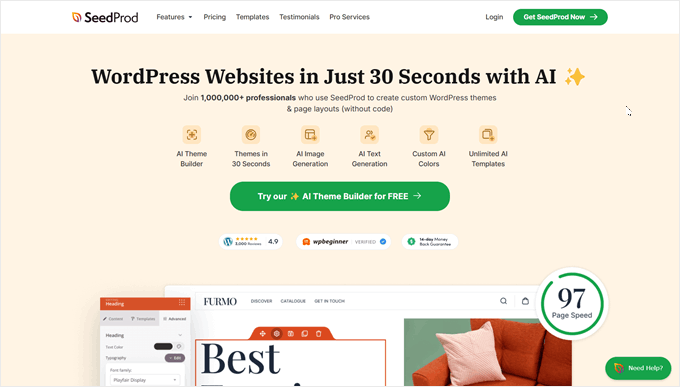
SeedProd es el mejor constructor de páginas de WordPress de arrastrar y soltar que hemos utilizado para diseñar muchos de nuestros sitios web asociados. Para más información, consulta nuestra reseña detallada de SeedProd.
Viene con plantillas integradas que puedes usar para crear un sitio web de restaurante diseñado profesionalmente. Estas plantillas incluyen un menú, fotos de comida, precios, recetas y más.
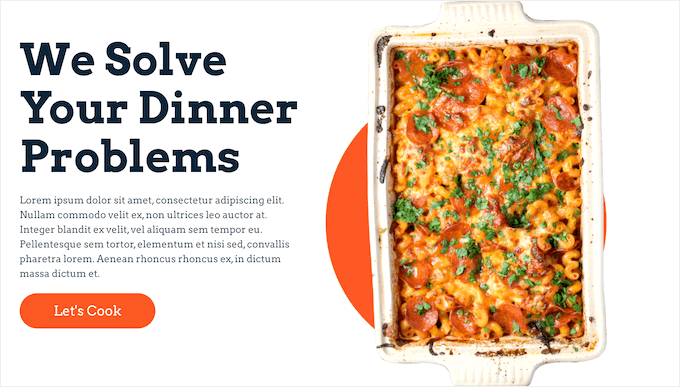
Alternativamente, SeedProd tiene un constructor de IA que puede crear un sitio web de restaurante personalizado en solo unos segundos. Para obtener detalles sobre cómo usarlo, consulta nuestra guía sobre cómo hacer un sitio web de WordPress usando IA.
Una vez que hayas elegido un tema para restaurante, consulta nuestra guía paso a paso sobre cómo instalar un tema de WordPress.
Después de instalar tu tema, es posible que desees personalizarlo yendo a Apariencia » Personalizar en el panel de WordPress.
Esto iniciará el personalizador de temas, donde puedes ajustar la configuración del tema y ver tus cambios en la vista previa en vivo.
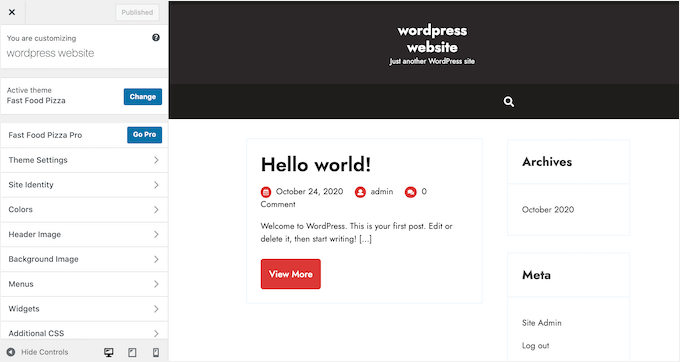
Si estás utilizando uno de los temas más nuevos de edición completa del sitio, entonces deberás ir a Apariencia » Editor en su lugar.
Esto inicia el editor completo del sitio, donde puedes agregar, eliminar y editar los bloques en tu tema de WordPress, de manera similar a como editas páginas y entradas en el editor de contenido de WordPress.
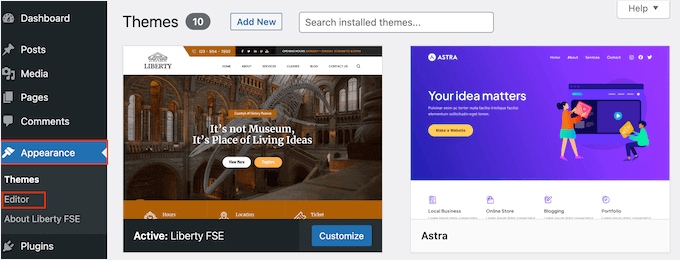
Solo recuerda que siempre puedes regresar a esta pantalla y continuar personalizando tu tema. Incluso puedes cambiar completamente tu tema de WordPress en cualquier momento, así que no estás atado al diseño original de tu sitio.
Paso 4: Crea una página de inicio personalizada
WordPress tiene dos tipos de contenido predeterminados llamados entradas y páginas.
Típicamente usarás las entradas para crear artículos y blogs. Por defecto, la página de inicio muestra estas entradas en orden cronológico inverso, así que el contenido más nuevo aparece en la parte superior de la lista a menos que reordenes tus entradas en WordPress.
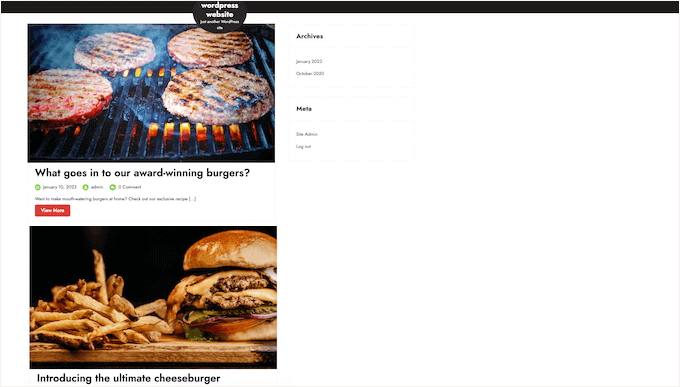
Podrías usar un blog para construir una relación más sólida con los clientes, mejorar tu SEO de WordPress y obtener más tráfico a la página web de tu restaurante.
Por ejemplo, podrías escribir sobre recetas, compartir consejos de cocina o escribir en el blog sobre las últimas noticias de la industria restaurantera.
Sin embargo, incluso si planeas crear un blog, normalmente no mostrarás estas publicaciones en la página de inicio. En su lugar, te recomendamos crear una página de inicio personalizada que presente tu negocio a los nuevos visitantes.
Para obtener instrucciones paso a paso sobre cómo crear una página de inicio de restaurante que llame la atención, consulta nuestra guía sobre cómo crear una página de inicio personalizada en WordPress.
Una vez que estés satisfecho con el diseño de la página, es hora de establecerla como tu página de inicio. Para hacer esto, ve a Configuración » Lectura en el panel de WordPress.
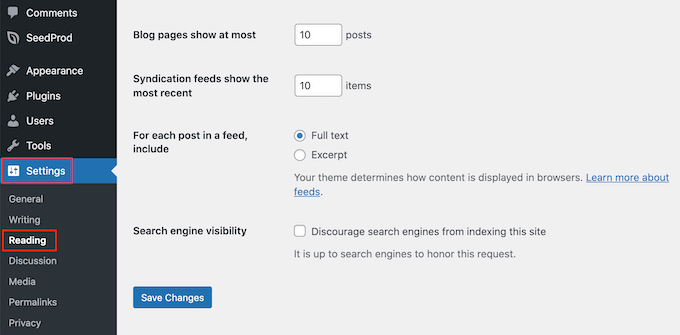
Aquí, desplázate hasta 'Configuración de tu página de inicio' y selecciona 'Una página estática'.
A continuación, abre el menú desplegable 'Página de inicio' y selecciona la página que creaste en el paso anterior.
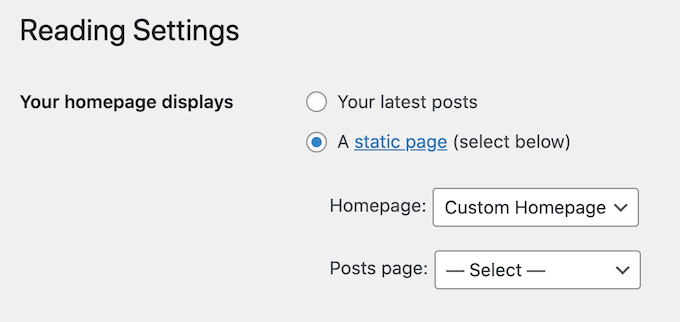
Luego, simplemente desplázate hasta el final de la pantalla y haz clic en 'Guardar cambios'. Ahora, si visitas tu sitio web, verás la nueva página de inicio en acción.
Si vas a escribir blogs, asegúrate de crear una página de blog separada para mostrar tus publicaciones. Si no lo haces, los clientes tendrán dificultades para encontrar tus últimos blogs de WordPress.
Paso 5: Crea un menú de restaurante en línea
Incluso los clientes leales a largo plazo pueden querer consultar tu menú de vez en cuando. Al publicar y actualizar regularmente tu menú en línea, los clientes pueden acceder a él en cualquier momento del día o de la noche.
Publicar un menú también puede ayudar a convencer a nuevos clientes de visitar tu restaurante.
Es posible subir archivos PDF a tu sitio de WordPress. Sin embargo, descargar un menú en PDF puede ser difícil dependiendo del plan de datos y la conexión a internet del cliente.
Los PDF tampoco responden, por lo que pueden ser difíciles de leer en smartphones y tablets. Además, necesitarás subir un PDF completamente nuevo cada vez que agregues nuevos platillos o cambies tus precios.
Por esa razón, recomendamos usar SeedProd para agregar un menú en línea a tu sitio de WordPress. SeedProd también te permite crear un menú adaptable a dispositivos móviles que se ve genial en cualquier dispositivo.
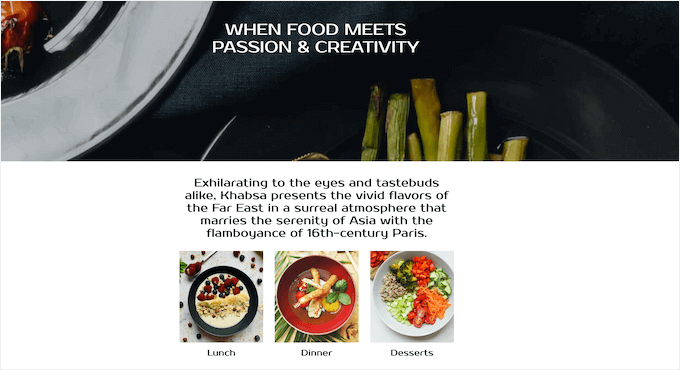
SeedProd también facilita la actualización del menú con nuevos platillos y precios, la eliminación de comidas que ya no sirves, y más.
SeedProd incluso viene con una plantilla de 'Página de Ventas de Menú' que es perfecta para crear un menú.
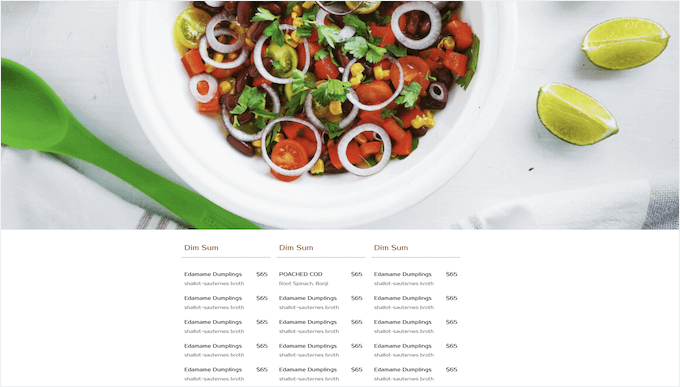
Para instrucciones detalladas, por favor consulta nuestra guía sobre cómo crear un menú de restaurante en línea.
Paso 6: Configura pedidos de comida en línea
Muchos restaurantes permiten a los clientes pedir comida en línea. Por ejemplo, podrías dar a los clientes la opción de pre-ordenar su comida o hacer un pedido para entrega.
Puede sonar técnico, pero puedes agregar fácilmente pedidos de comida en línea a tu sitio web usando el plugin WPForms.

WPForms es el mejor constructor de formularios de WordPress que te permite crear formularios de pedido en línea para todo tipo de productos y servicios.
Incluso viene con un formulario de pedido para llevar listo para usar que puedes personalizar para adaptarlo al sitio web de tu restaurante.
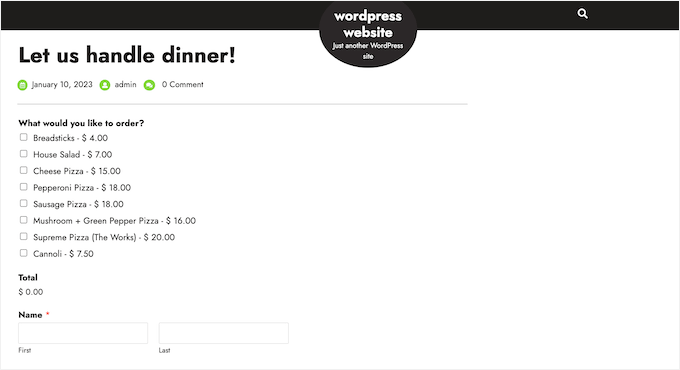
Cada vez que alguien completa el formulario, WPForms te notificará automáticamente para que puedas empezar a trabajar en ese pedido de inmediato.
Si no quieres aceptar pago contra entrega, WPForms admite las mejores pasarelas de pago, incluidas PayPal y Stripe. Esto te permite aceptar pagos de forma segura en línea, lo cual también es rápido y conveniente para tus clientes.
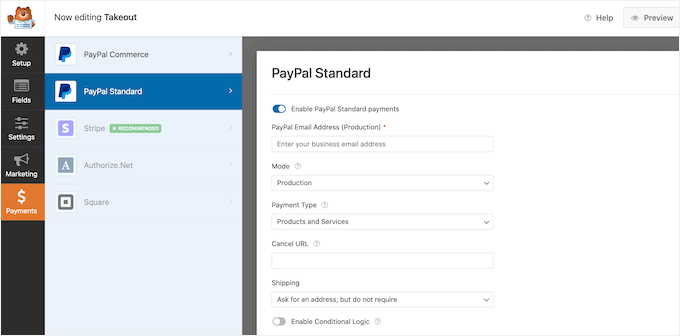
Usamos WPForms para todos los formularios en WPBeginner, incluyendo nuestro formulario de contacto, formulario de migración de sitio web y nuestra encuesta anual a lectores. Lo hemos encontrado un plugin potente, flexible y fácil de usar, por lo que confiamos en que también será una excelente opción para el sitio web de tu restaurante.
¿Quieres saber más? Hemos preparado una reseña detallada de WPForms, donde compartimos nuestras experiencias con este popular plugin.
Cuando estés listo para empezar, puedes ver nuestra guía sobre cómo configurar pedidos de comida en línea para restaurantes en WordPress, para obtener instrucciones paso a paso.
Paso 7: Agrega un formulario de reserva de restaurante
Hoy en día, la mayoría de las personas esperan poder reservar citas a través de un sistema automatizado.
Al agregar un formulario de reservas a tu sitio web de restaurante, puedes aceptar reservaciones a cualquier hora del día o de la noche. Nunca volverás a perder un cliente solo porque no estabas disponible para contestar el teléfono.
Los formularios de reserva también pueden automatizar gran parte del proceso de reserva. Esto incluye cobrar pagos y recordar a los clientes sobre las próximas reservas por correo electrónico.
Puedes agregar fácilmente un formulario de reserva de restaurante a tu sitio web usando WPForms. Este plugin tiene una plantilla de formulario de reserva de cena lista para usar que puedes personalizar para tu restaurante.
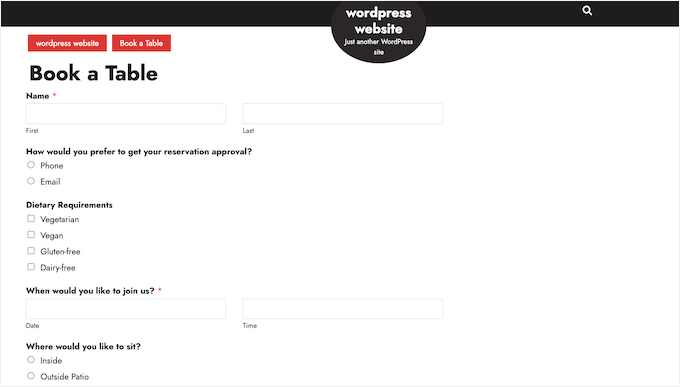
WPForms también se integra con todos los proveedores de marketing por correo electrónico más importantes. Esto facilita el envío de correos electrónicos de confirmación de reserva a sus clientes.
A medida que se acerca su reserva, incluso puede enviar al cliente un correo electrónico de recordatorio, pedirle que comparta cualquier requisito dietético, enviar un formulario de pedido anticipado y más.
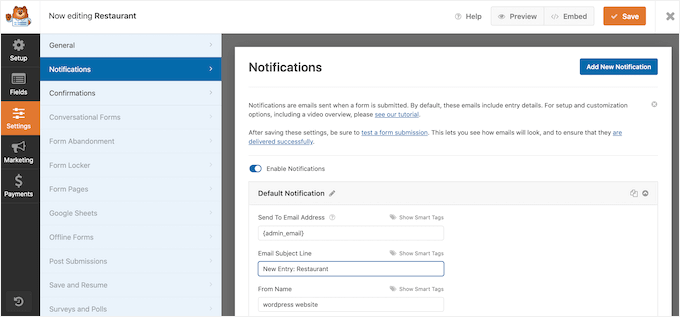
Para obtener más información sobre cómo agregar un formulario de reserva a su sitio web de WordPress, consulte nuestra guía sobre cómo crear un formulario de reserva en WordPress.
Paso 8: Agrega un formulario de contacto
Incluso si utiliza un plugin de citas y reservas para WordPress, algunos clientes aún pueden necesitar hablar con usted directamente.
Si bien los visitantes podrían llamar a su número de teléfono o enviar un mensaje a su dirección de correo electrónico comercial, siempre recomendamos agregar un formulario de contacto a su sitio web.
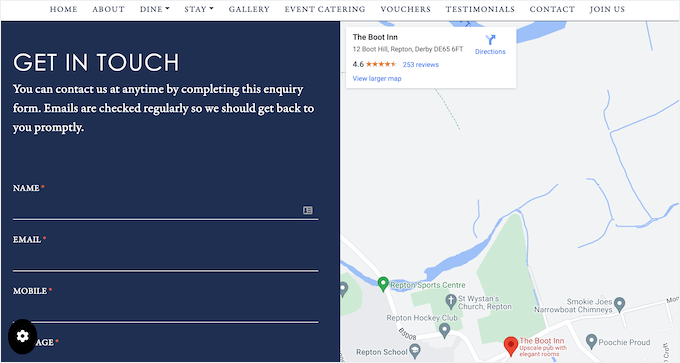
La mayoría de los mejores plugins de formularios de contacto vienen con protección contra spam incorporada, por lo que no recibirá ningún spam en el formulario de contacto. Un formulario también recopilará información coherente de los visitantes, por lo que tendrá todos los datos que necesita para escribir una respuesta útil.
La forma más fácil de agregar un formulario de contacto a tu sitio web de WordPress es usando el plugin gratuito WPForms.
Este plugin viene con una plantilla integrada de ‘Formulario de contacto simple’ que puedes personalizar rápidamente usando el editor de arrastrar y soltar de WPForms.
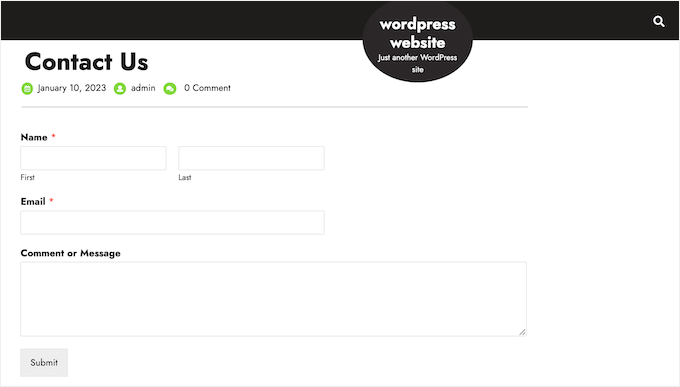
Luego, puedes simplemente agregar el formulario a cualquier página, publicación o área lista para widgets usando el bloque WPForms prefabricado.
Para obtener instrucciones detalladas, no dudes en consultar nuestra guía sobre cómo crear un formulario de contacto en WordPress.
Paso 9: Agrega un menú de navegación
Una vez que hayas agregado contenido a tu sitio web de restaurante, querrás ayudar a los visitantes a navegar por esas páginas y publicaciones agregando un menú de navegación.
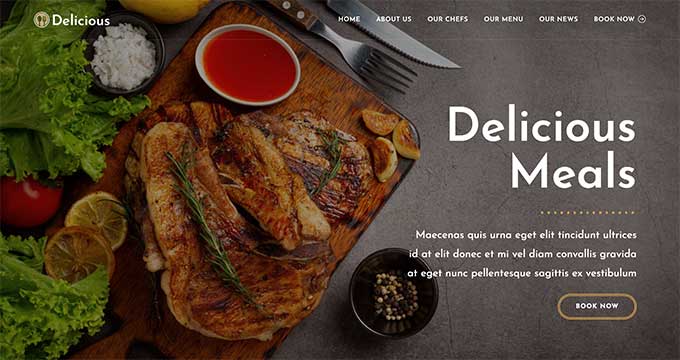
Sin importar el tema que estés usando, WordPress hace que sea muy fácil agregar menús y submenús a tu sitio web de restaurante.
Para una guía completa, consulta nuestra publicación sobre cómo agregar un menú de navegación.

Paso 10: Agrega prueba social a tu sitio web de restaurante
La prueba social es una de las mejores maneras de ganarse la confianza del cliente y convencer a nuevas personas para que visiten tu restaurante. Después de todo, es más probable que probemos cosas que vemos que otras personas compran, usan o recomiendan.
A la gente le encanta compartir fotos de comida en sitios como Instagram y Facebook. Teniendo esto en cuenta, recomendamos agregar feeds de redes sociales a tu sitio web de WordPress.
Smash Balloon Instagram Feed es uno de los mejores plugins de Instagram para WordPress, y te permite mostrar fácilmente las fotos de otras personas en tu sitio.
Usando este plugin, puedes crear un feed de hashtags y mostrar fotos que los clientes han etiquetado en tu cuenta. Esto incluye fotos de tu comida, tu local y tomas que muestran a los clientes divirtiéndose en tu restaurante.
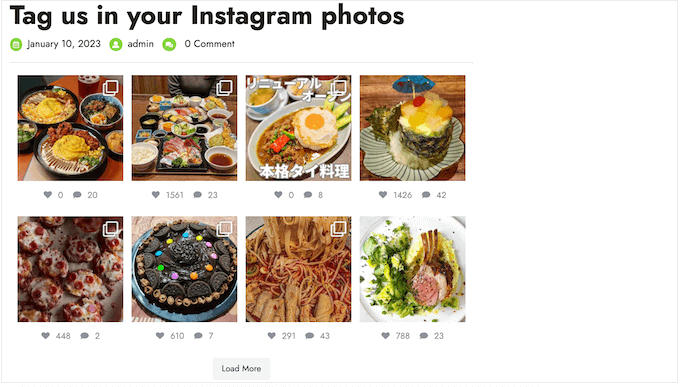
Incluso hay una versión gratuita del plugin Instagram Feed que puedes usar para empezar.
¿Te preguntas si este es el plugin adecuado para el sitio web de tu restaurante? Entonces te recomendamos que consultes nuestra reseña de Smash Balloon, donde cubrimos Instagram Feed en detalle.
Si decides usar este plugin, entonces nuestra guía sobre cómo crear un feed personalizado de Instagram en WordPress te guiará a través del proceso de configuración.
Si tus clientes tuitean regularmente sobre tu restaurante, entonces la función 'Twitter Feed' de Smash Balloon puede ser una gran herramienta para aprovechar. Te permite crear feeds de hashtags y menciones.
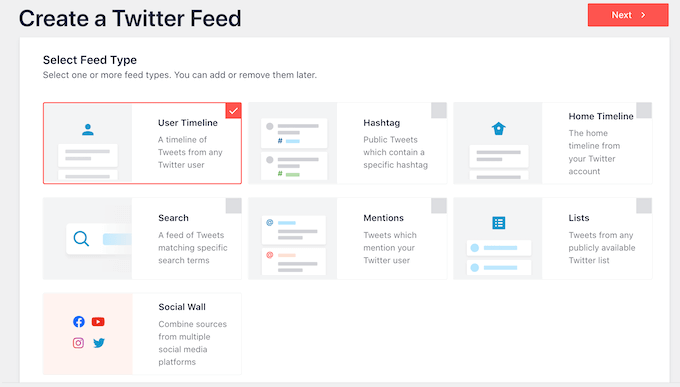
Para obtener más instrucciones sobre cómo agregar un feed de Twitter a WordPress, puedes leer nuestra guía sobre cómo incrustar tweets en WordPress.
Paso 11: Muestra reseñas de clientes
Las reseñas y testimonios de los clientes pueden proporcionar a los visitantes más información e incluso resolver cualquier pregunta o preocupación que tengan sobre visitar tu restaurante.
Si ya tienes reseñas en plataformas como Facebook, Yelp, Google y TripAdvisor, entonces es fácil mostrarlas en tu sitio de WordPress usando Smash Balloon Reviews Feed Pro.
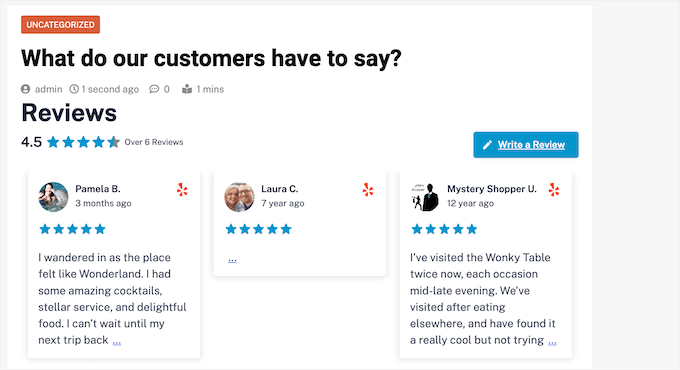
Reviews Feed Pro es uno de los mejores plugins de reseñas de clientes para WordPress que puedes usar. Probamos a fondo la herramienta en nuestro sitio de demostración y tuvimos una gran experiencia con ella. Para obtener más información, consulta nuestra reseña completa de Smash Ballon.
Reviews Feed Pro recopilará reseñas automáticamente y luego las organizará en un diseño agradable en el sitio web de tu restaurante. Además, puedes personalizar fácilmente el feed de reseñas para que encaje perfectamente con el resto de tu sitio web.
Para más detalles, consulta nuestro tutorial sobre cómo mostrar reseñas de Google, Facebook y Yelp.
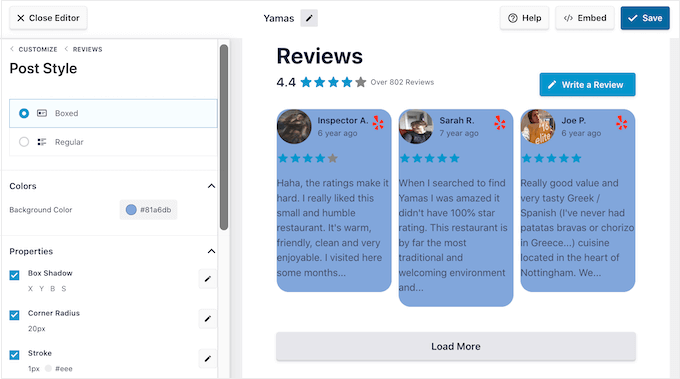
Nota: También existe una versión gratuita de Reviews Feed que puedes usar para mostrar reseñas de Google y Yelp.
¿No tienes reseñas para destacar en tu sitio web? Entonces, es hora de empezar a solicitarlas.
WPForms tiene una plantilla de Formulario de Reseñas de Restaurante lista para usar que puedes agregar a tu sitio web para empezar a recopilar reseñas de clientes de inmediato.
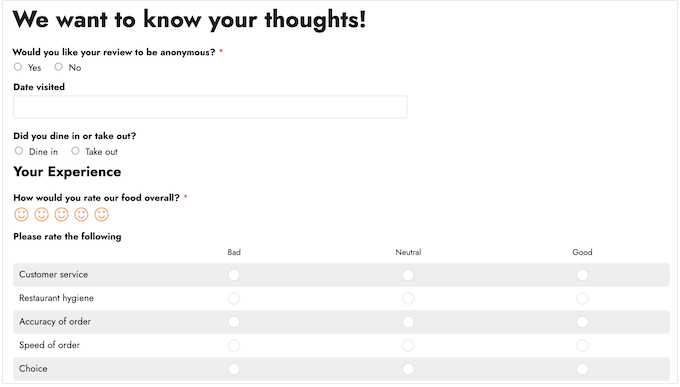
Una vez que tengas algunas reseñas, puedes crear una página de reseñas de clientes en WordPress.
Consejos adicionales para hacer crecer tu sitio web de restaurante
Si has estado siguiendo, ahora tendrás un sitio web de restaurante con apariencia profesional que puede ayudar a hacer crecer tu negocio.
Para ayudarte a llevar tu sitio al siguiente nivel, aquí tienes algunos consejos adicionales para atraer más clientes y brindar una mejor experiencia a los clientes existentes:
- Configura el plugin AIOSEO para mejorar los rankings SEO de tu sitio web y ayudar a que más personas encuentren tu negocio. Incluso hay una versión gratuita de AIOSEO que puede mejorar tus rankings en los motores de búsqueda, sin importar tu presupuesto.
- Sigue nuestra guía definitiva de SEO para WordPress para más trucos y consejos sobre cómo superar a todos tus competidores.
- Los clientes potenciales abandonarán el sitio web de tu restaurante si tarda demasiado en cargarse. Con esto en mente, puedes consultar nuestra guía definitiva sobre cómo aumentar la velocidad y el rendimiento de WordPress.
- Haz que tu negocio se vea más profesional creando un número de teléfono para negocios y una dirección de correo electrónico profesional.
Esperamos que este tutorial te haya ayudado a aprender cómo crear un sitio web de restaurante con WordPress. A continuación, también te puede interesar nuestra guía sobre cómo crear fácilmente un sitio web multilingüe en WordPress para atender a comensales internacionales, así como nuestras selecciones expertas de las mejores herramientas de negocios para hacer crecer tu sitio web de restaurante.
Si te gustó este artículo, suscríbete a nuestro canal de YouTube para obtener tutoriales en video de WordPress. También puedes encontrarnos en Twitter y Facebook.





Dennis Muthomi
Esto es súper útil para que los dueños de restaurantes se conecten en línea.
Una de las cosas que encontré realmente útil fue el enfoque en la funcionalidad más allá de la simple apariencia.
La sugerencia de usar WPForms para pedidos y reservaciones en línea es genial.
He usado sistemas similares para clientes y es increíble lo mucho que puede simplificar las cosas y mejorar la experiencia del cliente.
Jiří Vaněk
El proceso parece ser muy similar para otros campos también, pero un amigo mío tiene un pequeño pub junto con una casa de huéspedes y le gustaría tener sitios web nuevos. Estaré feliz de enviarle esta guía y si le gusta (y creo que lo hará), lo ayudaré con ella y trataremos de seguir su guía exactamente. Después de leer este sitio web durante bastante tiempo, no siento que podamos hacer nada mal. Muchas gracias.
Soporte de WPBeginner
¡De nada!
Administrador